Как заблокировать человека, который заблокировал меня
Если другой пользователь занёс в чёрный список Вас и Вы так огорчены, что хотите тоже его заблокировать, есть вариант, как сделать это. При этом волноваться, что другой человек следит за Вами в одностороннем порядке, смысла нет. После блокировки c чьей-либо стороны вы, кроме взаимной отмены подписки, перестаёте видеть любые действия друг друга. Но если Вы принципиально хотите заблокировать пользователя в ответ, мы опишем ещё один способ.
Совсем другое дело, когда переписки у вас нет. В справочном центр Инстаграма пишут, что «люди, которых Вы заблокировали, все равно смогут видеть Ваши комментарии и отметки «Нравится» к публикациям общедоступных аккаунтов или аккаунтов, на которые они подписаны». После проверки оказалось, что я не вижу лакйки человека, который заблокировал меня. Думаю, что причина в неравномерном выкатывании обновлений приложением Инстаграм.
Для более сложного пути обхода того, что информация друг о друге для Вас скрыта, создайте вторую личную страницу или зайдите в неё, если у Вас их больше одной.
Дальше обозначим действующие лица:
- Аккаунт 1 — ваш основной аккаунт, уже заблокированный другим человеком.
- Аккаунт 2 – другой Ваш аккаунт.
- Аккаунт 3 — пользователь, который первым занёс Вас в чёрный список.
Как решить эту задачу с помощью второго акаунта?
- Авторизуйтесь через Аккаунт 2.
- Наберите в строке поиска Аккаунт 3.
- Скопируйте адрес Аккаунта 3 и перешлите её Аккаунту 1 в личных сообщениях.
- Вернитесь в Аккаунт 1.
- Перейдите по присланной Аккаунтом 2 ссылке.
- Кликните по трём точкам в правом верхнем углу и уже известным Вам способом занесите Аккаунт 3 в чёрный список.
- Вы достигли цели, наслаждайтесь!
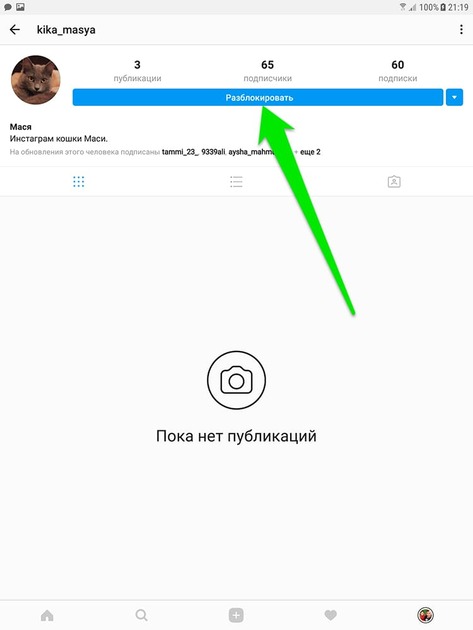
Блокировка отдельного человека
Доступно два варианта, как заблокировать определенного пользователя в Инстаграме: временно или навсегда. Для каждого типа предложены разные функции и форматы блокировки.
Какие настройки можно указать:
- скрыть публикации из Ленты. Информация о публикациях другого пользователя не будет доступна и не появится в разделе лента;
- скрыть посты и Историю. Уведомление о том, что Stories обновлены не будут появляться;
- заблокировать. Полностью запретить доступ к странице.
Первые два пункта относятся к разделу: Временная блокировка. Владелец страницы может вернуться в профиль заблокированного человека и отменить «черный список». В случае с полной блокировкой – найти можно будет только в списке «Заблокированные», в настройках.
Как временно запретить доступ к странице:
- Перейти на страницу к пользователю.
- Нажать сверху три точки – Временно заблокировать.
- В появившемся выпадающем списке отметить любой из вариантов.
Чтобы заблокировать полностью: три точки сверху – Заблокировать. На экране появится сообщение, где нажат: «Подтвердить». Вернуться назад по кнопке «Отмена», в обеих случаях.
Если надоедают отдельные категории, например, Stories, переходя в раздел «Лента», нужно сверху задержать палец на появившейся иконке чужих Историй. Появится пункт: «Скрыть Истории» – подтвердить, если нужно заблокировать. То же работает и на публикации, где нужно тапнуть по трем точкам над публикацией.
Также, пользователя можно отписать от страницы, без блокировки.
Чтобы отписать одного или несколько человек:
- Зайти в свой профиль – Подписчики.
- Выбрать пользователя – рядом с его никнеймом нажать три точки.
- Удалить – Подтвердить действие.
После, подписчик будет удален из списка и восстановить его уже будет невозможно. Такой способ также подходит для очистки страницы от ботов и фейков.
Где найти пользователей которых заблокировал
Раздел с заблокированными пользователя находится в настройках учетной записи. Также, отыскать временно заблокированных можно в разделе «Подписчики», откуда они не удаляются.
В категорию: «Черный список» попадают лишь те, кто был заблокирован навсегда.
Где посмотреть заблокированные контакты:
- Настройки – Конфиденциальность.
- Внизу списка: «Заблокированные аккаунты».
В настройках списка можно указать, каких пользователей исключить. Блокируя другой профиль, владелец страницы не сможет посмотреть записи, Истории и отправить запрос на подписку. Вместе значка: «Подписаться», появится строка «Разблокировать».
То есть, в строке «Публикации» будет количество опубликованных постов. Но на главной, появится запись: Публикаций нет. Если одна из сторон разблокировала, а другая нет – доступ к профилю будет ограничен.
Если же блокировка была односторонней, то есть со стороны одного пользователя – записи прогрузятся в профиле. Достаточно обновить вкладку с чужим аккаунтом, чтобы увидеть все опубликованные фото и видео.
Ранее заблокированный пользователь при разблокировке не получит уведомлений или каких-либо сообщений. Также, при блокировке, происходит автоматическая отписка, но функция не работает в обратную сторону: подписка не вернется, если ранее была оформлена.
Разблокировка пользователей
Чтобы разблокировать в Инстаграме человека, нужно перейти в раздел «Черный список» и нажать по выбранному профилю. Далее – нажать по кнопке «Разблокировать». Высветится сообщение о подтверждении действия, а также дополнительная информация.
Это может быть временно заблокированный аккаунт, страница человека, который полностью деактивировал профиль. Убрать из «черного списка» такого пользователя нельзя из-за отсутствия какой-либо информации на его странице.
Чтобы разблокировать временно заблокированных:
- Перейти с помощью поиска или раздела «Подписчики» в нужный аккаунт.
- В описании страницы белым цветом выделена надпись: «Разблокировать».
- Процедура будет выполнена автоматически, без подтверждений.
Та же возможность предложена при вызове дополнительного меню (три точки на странице другого пользователя). Через пункт «Разблокировать» можно указать: разблокировать показ уведомлений или оставить запрещенные пункты.
К примеру, выбрав «Скрыть Историю», владелец личной страницы закрывает другому пользователю доступ к просмотру. Выбирая: «Временно заблокировать публикацию и Историю» записи другого человека не будут появляться.
Как выглядит черный список в Инстаграме?
По сути, это специальный раздел, в который разрешается добавить подписчиков, что не отличаются тактичностью или близких людей, от которых есть желание скрыть контент по определенной причине.
Как такового перечня людей, не имеющих доступ к профилю, нет. Сам человек о своей блокировке можно посмотреть только при посещении того владельца профиля, что принял решение разблокировать. В социальной сети не предусмотрена отправка сообщений о том, что была проведена подобная операция.
При наличии подозрений относительно нахождения в черном списке нужно перейти в профиль и попытаться подписаться через смартфон и компьютер. Если данная операция прошла успешно, блокировка гарантированно не была проведена. Существуют такие видимые признаки, что человек находится в блоке:
- Отсутствие возможность стать подписчиком;
- Не видны посты собственника учетной записи;
- Отсутствие надписи о закрытой странице, пишется Нет публикаций;
- В поиске человек, который провел ограничения, найти можно. При этом нельзя зайти и оставить комментарий или отправить сообщение.
Занести пользователя в поле с ограничениями довольно легко. Достаточно знать, как выглядит ник или реальное имя собственника профиля. Используя представленные вниманию варианты действий, разрешается наложить санкции и заблокировать любого человека
Здесь не важно, находится он в подписчиках или нет. Для проведения операции в Инстаграмме не обязательно предварительно вести с человеком спор и обмениваться комментарии
Если есть значение, что неприятные пользователи или враги имеют собственные профили в Инсте, если нужно скрыть свою жизнь и интересные моменты, достаточно найти человека в поиске по имени и внести в блок социальной сети. Таким же путем можно добавлять друга.
На компьютере удаление из черного списка в инсте состоит из следующих этапов:
Иногда нужно убрать определенного человека из черного списка по определенным обстоятельствам. Сейчас рассмотрим, как это сделать на каждом типе устройств.
С телефона
- Откройте приложение Instagram на своем смартфоне.
- Перейдите в профиль, для этого тапните по специальному значку.
- Коснитесь трех линий вверху справа, чтобы вызвать дополнительное меню.
- Тапните по пункту «Настройки», чтобы перейти к параметрам аккаунта.
- Пролистайте до пункта «Заблокированные аккаунты», тапните по нему.
- Откроется список, где содержатся все пользователи, добавленные в черный список.
- Тапните по нужному аккаунту, чтобы открыть его.
- Нажмите кнопку «Разблокировать».
С компьютера
На компьютере удаление из черного списка в инсте состоит из следующих этапов:
Теперь вы знаете, как просмотреть черный список в инстаграме и удалить оттуда ненужных пользователей.
Если же ваша операционная система гораздо ниже, чем Windows 10, воспользуйтесь эмуляторами Андроид или сторонними сервисами и расширениями на браузер.
Не получается разблокировать пользователя: причины и ошибки
Мы уже выяснили, как посмотреть заблокированных в Инстаграме. Но как поступить в ситуации, когда не получается снять блокировку? Зачастую проблем с этим не возникает ни у кого, даже у новичков. Но если появилось уведомление об ошибке, рекомендуем проверить качество соединения с сетью. Также это может произойти из-за устаревшей версии приложения Instagram.
Для решения проблемы обновляем софт в настройках телефона или в магазине игр и приложений (Play Market/App Store). Можно также выполнить перезагрузку смартфона. Если же и это не помогло, понадобится переустановка программы: удаляем инсту и снова загружаем.
Процесс разблокировки с разных устройств
Иногда инстаграмерам приходится сталкиваться с ситуациями, когда они по ошибке добавляют юзеров в ЧС. Или же человек исправился, и больше нет необходимости ограничивать ему доступ к странице. Разработчики соцсети предусмотрели это и создали опцию разблокировки. Юзать ее также можно с компьютера или со смартфона.
1. Как отменить блокировку с ПК
Если нужно разблокировать пользователя с компьютера, мы снова заходим в свой профиль и кликаем на шестеренку возле клавиши, отвечающей за редактирование. Переходим в уже знакомый нам раздел «Конфиденциальность и безопасность». Под строкой с «Данными аккаунта» находим надпись «Посмотреть данные аккаунта» (она выделена синим цветом).
В правом столбце, под пунктом «Страницы, которые вы заблокировали», кликаем на клавишу «Показать все». Чтобы понять, как убрать юзера из черного списка в Инстаграме, находим его в списке, который появится на мониторе. Копируем его юзернейм в буфер обмена и вставляем в поисковую строку, предназначенную для общего поиска. В перечне результатов щелкаем по нужному нику для перехода на страницу человека. Нажимаем «Разблокировать» и подтверждаем изменения.
Как только пользователь будет разблокирован, у него снова появится возможность лайкать посты, оставлять комментарии и смотреть insta-сторис. Оповещение о снятии блокировки человек также не получает.
2. Удаление пользователя из ЧС с телефона
Большая часть блогеров юзает мобильное приложение фотохсотинга, поэтому разблокировать человека со смартфона легче. Действия не зависят от операционной системы или модели устройства. Для решения вопроса о том, как убрать человека из черного списка в Инстаграме, следуем схеме:
- Переходим на «стартовую» страницу своего блога, тапнув по аве в нижнем углу справа.
- С помощью нажатия на горизонтальные полосы справа вверху вызываем дополнительное меню, чтобы выбрать раздел «Настройки».
- Снова выбираем строку «Конфиденциальность» – «Заблокированные страницы».
В списке оказавшихся в блэк-листе выбираем интересующую нас страницу. Нажимаем на юзернейм и активируем «Разблокировать».
Что делать, если в списке заблокированных нет того, кто нам нужен? Обнаружить его можно в общем поиске по юзернейму. Для этого вводим никнейм человека в поисковую строку, переходим в его профиль. Под главной фотографией аккаунта нажимаем клавишу «Разблокировать». Во всплывшем меню не забываем подтвердить действие.
Где находится черный список в Инстаграме: на телефоне?
Если возникают сложности с поиском блокировочного раздела в социальной сети, если нужно решить, как найти в Инстаграме черный список, потребуется выполнить следующие несложные манипуляции:
- Приложение социальной сети запускается на мобильном;
- Открывается страницы профиля, где требуется нажать на нужный значок в виде трех линий;
- В открытом меню нажимается пункт с настройками;
- Раздел нужно пролистать вниз до появления пункта Заблокированные страницы.
Если пользователь выполнил подобные действия правильно, откроется перечень людей и владельцев страниц, добавленных в черный список.
На Андроиде
При наличии на руках смартфона подобной ОС, схема действия не будет отличаться от описанной выше. человек, добавленный в игнор, будет видеть на странице полностью пустой экран и надпись от программного обеспечения, что нет публикаций.
В этом случае появляется желание проверить, фото нет на самом деле или это внесение в список нежелательных пользователей. Для этой цели нужно изучить список подписчиков. Если определенного человека нет, стоит судить, что произошла блокировка. Если же подписка сохранена, скорее всего владелец профиля убрал из своей ленты ранее размещенные публикации.
На Айфоне
На смартфонах всех марок человеку требуется помещать неугодных пользователей в блок. Чтобы произвести подобную операцию на Айфоне, то есть понять, где найти в Инстаграме черный список, нужно выполнить такие манипуляции:
- Открывается страница неприятного человека. Выполнить подобную операцию разрешается через ранее проведенную личную переписку. Если беседа не велась, следует действовать через раздел с подписками.
- На странице требуется нажать на кнопку, что расположена в верхнем правом углу. На Айфонах найти опцию легко, она имеет вид трех линий.
- В меню, что представляется вниманию после этого, требуется активировать кнопку Заблокировать. Также это может быть надпись на английском языке.
После выполнения подобных манипуляций человек, общение с которым есть желание прекратить, блокируется. Он не сможет оставлять комментарии, видеть фото и писать посты.
На компьютере
Можно убирать владельца страницы в список заблокированных можно не только со смартфона, но с ПК. Для выполнения подобной операции следует произвести такие манипуляции:
После выполнения подобных действий можно изучить ники тех пользователей, что ранее были деактивированы по отношению к собственной странице.
Следует помнить, что, действуя с ПК, нельзя провести разблокировку. При желании вернуть человека, потребуется использовать смартфон. Разрешается только найти черный список в официальном приложении. Оно доступно бесплатно в Microsoft Store.
Если у Вас остались вопросы — сообщите нам Задать вопрос
Где найти черный список в Инстаграме*
В социальной сети список заблокированных можно посмотреть через вкладку: «Конфиденциальность». В этом перечне показаны все пользователи, которых ранее владелец страницы добавил. Есть одна кнопка: «Удалить», которая необходима, чтобы восстановить активность подписчика или посетителя.
Особенности функции:
- можно блокировать даже подписчика, если он пишет грубые комментарии или отправляет непристойные сообщения;
- есть два типа блокировки: «Ограничить доступ», «Черный список» и третий вариант – просто скрыть страницу из Ленты;
- если добавить в черный список – добавленный не узнает об этом. Уведомлений относительно блокировки нет, но он сможет проверить через отправку сообщений или комментариев;
- можно добавить взаимно, если знать никнейм этого человека;
- в список вносят через: аккаунт, комментарии, Директ.
Как заблокировать человека в Инстаграме* с телефона
Заблокировать чужой аккаунт в Инстаграме* можно со смартфона или компьютерной версии. Разницы между добавлением в черный список нет и в любом случае можно вернуться, чтобы разблокировать.
Как добавить человека в Черный список:
- Зайти в Инстаграм* – выбрать пользователя, которого нужно добавить в «Заблокированные».
- Перейти на страницу – нажать сверху три точки.
- Заблокировать – подтвердить.
Чтобы разблокировать:
- Перейти в свой профиль – нажать сверху: «Настройки».
- Выбрать: «Конфиденциальность» – Заблокированные аккаунты.
- Перейти к перечню – выбрать человека, которого нужно исключить.
Но после того, как владелец профиля удалит заблокированного, тот не будет восстановлен в подписчиках. Теперь он сможет подписаться вновь, если снова наткнется на страницу или если она будет рекомендована от друзей.

С компьютерной версии
С компьютера заблокировать другого пользователя также просто, как и с мобильной версии. Нужно перейти в браузере к своему профилю и авторизоваться.
Как заблокировать через браузерную версию:
- Зайти в Инстаграм* с компьютера.
- Перейти к поиску пользователей или найти среди подписчиков.
- Выбрать нужного человека – нажать три точки рядом с кнопкой «Подписаться».
- В появившемся меню выбрать: «Заблокировать» – подтвердить действие.
Но с компьютерной версии нельзя разблокировать человека, воспользовавшись разделом «Безопасность». Инстаграм* только покажет перечень тех, кто был заблокирован.
Посмотреть всех, кто добавлен в «Черный список»:
- Нажать по значку своей аватарки.
- Настройки – Безопасность и конфиденциальность.
- Данные аккаунта – Профили, которые вы заблокировали.
Чтобы разблокировать одного из перечня, нужно скопировать его ник и вставить в строку поиска. Социальная сеть переведет на личный профиль и уже там, через дополнительное меню, можно выбрать функцию: «Разблокировать».
Профили с ограниченными функциями
Ограничение действий определенной страницы необходимо, если владелец не хочет полностью блокировать пользователя, а только убрать половину возможностей. Такой функцией Инстаграм* дает право владельцам учетных записей выбирать категории контента, которыми бы они хотели делиться, без страха за свою публичность.
Как заблокировать аккаунт другого пользователя в Инстаграме*:
- Перейти к выбранной странице в социальной сети.
- Нажать сверху три точки: «Ограничить действия» – подтвердить действие.
С помощью настроек «Конфиденциальности» можно удалить аккаунт из этого списка. Пользователь не будет удален или отписан, просто некоторые из действий не будут доступны. Точнее, но сможет оставлять отзывы и отправлять сообщения, но ни владелец страницы, ни остальные подписчики этого не увидят.
Скрыть страницу
Функция «Скрыть» работает по принципу исключений контента из Ленты. То есть, владелец учетной записи убирает из перечня интересных публикаций кого-то из подписок. Такой способ необходим, если владельцу нужно временно отфильтровать список интересных страниц и он не хочет отписываться.
Как скрыть:
- Зайти в Инстаграм* – нажать над появившейся публикации три точки.
- Скрыть – подтвердить действие.
После этого контент не появится в списке последних добавленных. При необходимости, владелец может перейти в список «Подписки» и открыв профиль, разблокировать. Или, воспользоваться тем же разделом: «Конфиденциальность» – Скрытые аккаунты.
Как и в черном списке, количество страниц, которые можно добавить, не ограничено. Это значит, что можно максимально отфильтровать контент и оставить только интересные профили.
Что происходит, когда вы блокируете кого-то в Instagram?
Как только кто-то заблокирован, он больше не сможет найти ваш профиль, ваши сообщения или ваши истории. Если заблокированная учетная запись щелкает или ищет ваше имя пользователя, он переходит на страницу с надписью «Пользователь не найден».
Заблокированные учетные записи могут по-прежнему упоминать ваше имя пользователя в Instagram, но оно не будет отображаться в вашей активности, и вы не будете уведомлены. Если заблокированная учетная запись ранее следовала за вами, ваши сообщения и истории больше не будут отображаться в их ленте. Этот результат одинаков, независимо от того, является ли ваш профиль закрытым или общедоступным.
Сначала кажется, что вы, возможно, упали с лица земли. Тем не менее, шифер не совсем вытереть. Если вы взаимодействовали с этой учетной записью, добавляя в избранное или комментируя сообщения друг друга, эти взаимодействия останутся. Лайки и комментарии не исчезают автоматически после блокировки аккаунта. Хотя, к сожалению, вы не можете удалять лайки других людей в своих постах, вы можете удалить их комментарии.
Вот как можно удалить комментарии в Instagram:
- Перейдите к записи, содержащей комментарий, который вы хотите удалить.
- Найдите этот комментарий, нажав кнопку речевого пузыря под сообщением.
- Если у вас есть iPhone, проведите пальцем по комментарию. Если у вас есть Android, нажмите и удерживайте комментарий.
- Нажмите кнопку корзины, чтобы удалить ее. На iPhone кнопка будет красной, а на Android — синей.
Если вы и заблокированная на данный момент учетная запись ранее взаимодействовали с помощью прямых сообщений, эти темы не будут удалены и останутся в вашей папке «Входящие». Однако вы больше не сможете отправлять сообщения учетной записи. Если заблокированный пользователь попытается отправить вам прямое сообщение, оно будет отправлено, но вы никогда не получите его, даже если вы разблокируете его позже.

Теперь, если вы когда-либо были вовлечены в групповое сообщение с заблокированной учетной записью, вы получите диалоговое окно, когда откроете сообщение с вопросом, хотите ли вы остаться в групповом сообщении или уйти. Если вы решите остаться, вы сможете увидеть сообщения заблокированной учетной записи в этом групповом чате.
К сожалению, вы не можете блокировать учетные записи и по-прежнему следить за ними, так как эта функция по сути заставляет их отписываться от вас и вашего контента. Однако, если вы обеспокоены тем, что кому-то может быть обидно, когда он узнает, что вы заблокировали его, не беспокойтесь. Instagram не уведомляет аккаунты о том, что они заблокированы.
Также полезно отметить, что даже если вы заблокируете кого-то, они все равно увидят любые лайки или комментарии, оставленные вами в других общедоступных или личных аккаунтах, за которыми они следят. Так что, хотя Instagram не уведомляет аккаунты, когда они заблокированы, есть и другие способы, которыми они могут это выяснить. Вот как узнать, кто заблокировал вас в Instagram.
Как добавить и удалить чужую страницу
Добавить можно через раздел: «Директ» или перейдя в чужой профиль. Также доступна временная блокировка, когда не видно уведомлений от человека в подписках. Но такой вариант подходит только в том случае, если владелец учетной записи хочет ограничить количество входящих оповещений.
Как открыть ЧС в Инстаграме через Direct:
- Зайти в Инстаграм – авторизоваться.
- Перейти в раздел: Директ – нажать на переписку с выбранным пользователем.
- Сверху кружок с восклицательным знаком – Заблокировать.
Нажимая на эту кнопку, оппонент попадает в бан. Теперь он не сможет отправлять сообщения, ставить лайки и просматривать Историю.
Заблокировать можно и другим способом, используя стандартные настройки чужой страницы. Причем, функция «Блокировать» доступна и на компьютерной версии, через браузер. Но посмотреть полностью «Черный список» не получится: только через приложение.
На телефоне
Добавить в черный список Инстаграма на смартфоне можно в разделе: «Параметры», переходя на чужой аккаунт.
Как заблокировать другого человека в социальной сети:
- Перейти на чужую страницу – нажать сверху три точки.
- Заблокировать – подтвердить действие.
Теперь, чтобы найти человека и разблокировать, нужно открыть параметры своей страницы:
- Перейти в «Настройки» – Конфиденциальность.
- Заблокированные аккаунты – выбрать пользователя.
- Нажать: «Разблокировать».
Если блокировка не была взаимной, то появится вторая кнопка: «Написать». Нажимая, владелец страницы будет перенаправлен в Директ. Но получатель не сможет ответить на сообщение.
На компьютере
Через приложение для Windows 10 можно заблокировать или удалить из черного списка в Инстаграме. Компьютерную версию можно скачать из Microsoft Market.
Где в приложении Инстаграм ЧС:
- Открыть Instagram через «Пуск».
- Авторизоваться – перейти на свой страницу.
- Нажать рядом с «Редактировать профиль» шестеренку.
- Стрелочка: «Назад» – Аккаунт.
- Заблокированные пользователи.
Появится перечень людей, которым ранее был ограничен доступ к профилю. Переходя по выбранным аккаунтам, посмотреть посты и Сторис также нельзя. То есть, Инстаграм блокирует контент взаимно, ограничивая доступ к отправке сообщений, обмену комментариями и просмотру персональной Ленты.
Посмотреть «Черный список» в Инстаграме возможно только тремя способами: через эмулятор, используя компьютерное приложение и через мобильный формат.
Перед описанием схемы действия при входе на портал, следует узнать, насколько полезна опция. Человек не обязан общаться с неприятными для него людьми, что в состоянии испортить своими сообщениями настроение и атмосферу под постом. Чтобы найти черный список на ресурсе Инсты, следует выполнить такие действия:


























